So migrieren Sie eine WordPress-Datenbank

Wenn Sie mehr über WordPress erfahren möchten, klicken Sie auf: WordPress-Tutorial
Wie migriere ich die in der lokalen Umgebung erstellte WordPress-Website nach Abschluss vom lokalen zum Netzwerkraum oder Netzwerkserver?
Bitte stellen Sie zunächst sicher, dass Sie beim lokalen Erstellen der Website nur die Vorlagendateien in Themes erstellt haben. Wenn Sie die Vorlage gerade selbst geändert haben, können Sie beim Verschieben der Website die WordPress-Version neu installieren Server, oder nicht Neu installieren. Wenn Sie jedoch die Vorlagendateien in Themes und die externen WordPress-Programmdateien ändern, achten Sie darauf, WordPress nicht neu auf dem Server zu installieren.
Verwenden Sie das FTP-Tool, um die gesamte Programmdatei Ihrer lokalen WordPress-Website auf Ihren Speicherplatz oder Server hochzuladen. Öffnen Sie dann den Browser und geben Sie 127.0.0.1/phpmyadmin ein, um die visuelle Datenbankverwaltungsoberfläche aufzurufen. Exportieren Sie die von Ihrer lokalen WordPress-Website verwendete Datenbankdatei.
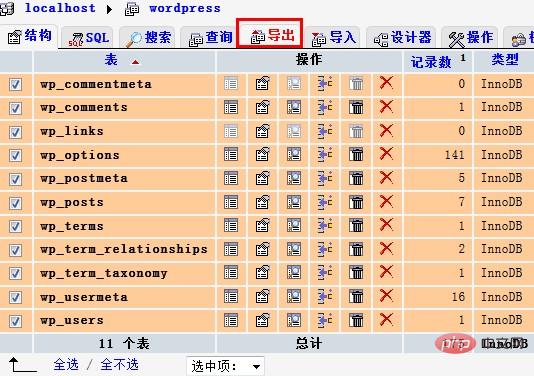
Öffnen Sie die Datendatei, die Sie gerade mit Notepad++ exportiert haben, Entfernen Sie einige Inhalte am Anfang der Datei, bis die erste „TABELLE ERSTELLEN“ erscheint, wie unten gezeigt:
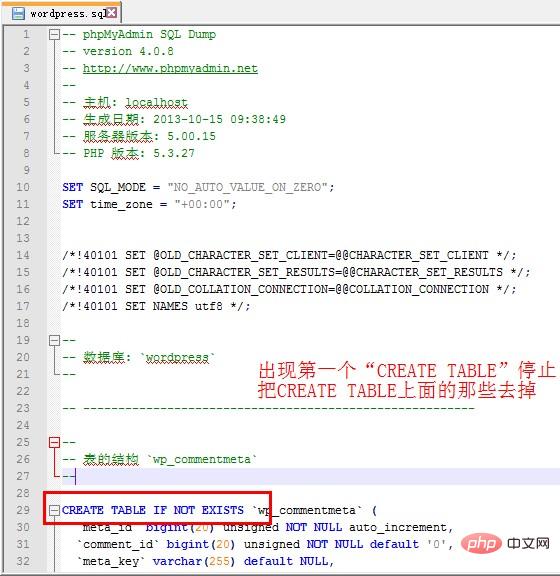
Entfernen Sie dann auch das
/*!40101 SET CHARACTER_SET_CLIENT=@OLD_CHARACTER_SET_CLIENT */; /*!40101 SET CHARACTER_SET_RESULTS=@OLD_CHARACTER_SET_RESULTS */; /*!40101 SET COLLATION_CONNECTION=@OLD_COLLATION_CONNECTION */;
, das am Ende der Datei erscheint . Ersetzen Sie nach dem Entfernen den Domänennamen, der für lokale Tests in der Datendatei verwendet wird, durch den Domänennamen Ihrer echten Website. Wie man es ersetzt, muss ich Ihnen nicht sagen, oder? Wenn Sie es nicht verstehen, hinterlassen Sie mir unten eine Nachricht. Speichern Sie die geänderte Datendatei.
Melden Sie sich bei Ihrem Netzwerkraum oder Netzwerkserver an, geben Sie Ihre Netzwerkdatenbank ein (klicken Sie für Meicheng Internet auf der Datenbankverwaltungsseite auf Datenbank verwalten). Wenn Ihre Netzwerkdatenbank über die im ersten Bild gezeigte Funktion „Importieren“ verfügt, können Sie Ihre lokale Datenbankdatei über die Importmethode direkt in die Netzwerkdatenbank importieren. Wenn die Netzwerkdatenbank nicht über die Funktion „Importieren“ verfügt, können Sie zum Importieren von Daten das im ersten Bild angezeigte „SQL“ verwenden.
Geben Sie Ihre Datenbank ein und klicken Sie auf „SQL“. Hier ist die Ausführung der SQL-Anweisung. Öffnen Sie die Datendatei, die Sie gerade exportiert und lokal geändert haben, wählen Sie mit Strg+A den gesamten Dateiinhalt aus, kopieren Sie ihn dann in das Textfeld der gerade geöffneten Seite zum Einfügen von SQL-Anweisungen und klicken Sie auf „Ausführen“.
Greifen Sie über einen Browser auf Ihren Domainnamen zu, um zu sehen, ob er vollständig zugänglich ist. Hier müssen Sie sich im Backend der Website anmelden und die beiden Domainnamen, die in den allgemeinen Einstellungen angezeigt werden, durch Ihren echten ersetzen Domainname der Website. Auf diese Weise wurde Ihre WordPress-Website vollständig migriert.
Das obige ist der detaillierte Inhalt vonSo migrieren Sie eine WordPress-Datenbank. Für weitere Informationen folgen Sie bitte anderen verwandten Artikeln auf der PHP chinesischen Website!

Heiße KI -Werkzeuge

Undresser.AI Undress
KI-gestützte App zum Erstellen realistischer Aktfotos

AI Clothes Remover
Online-KI-Tool zum Entfernen von Kleidung aus Fotos.

Undress AI Tool
Ausziehbilder kostenlos

Clothoff.io
KI-Kleiderentferner

AI Hentai Generator
Erstellen Sie kostenlos Ai Hentai.

Heißer Artikel

Heiße Werkzeuge

Notepad++7.3.1
Einfach zu bedienender und kostenloser Code-Editor

SublimeText3 chinesische Version
Chinesische Version, sehr einfach zu bedienen

Senden Sie Studio 13.0.1
Leistungsstarke integrierte PHP-Entwicklungsumgebung

Dreamweaver CS6
Visuelle Webentwicklungstools

SublimeText3 Mac-Version
Codebearbeitungssoftware auf Gottesniveau (SublimeText3)

Heiße Themen
 1378
1378
 52
52
 PHP vs. Flutter: Die beste Wahl für die mobile Entwicklung
May 06, 2024 pm 10:45 PM
PHP vs. Flutter: Die beste Wahl für die mobile Entwicklung
May 06, 2024 pm 10:45 PM
PHP und Flutter sind beliebte Technologien für die mobile Entwicklung. Flutter zeichnet sich durch plattformübergreifende Funktionen, Leistung und Benutzeroberfläche aus und eignet sich für Anwendungen, die eine hohe Leistung, plattformübergreifende und benutzerdefinierte Benutzeroberfläche erfordern. PHP eignet sich für serverseitige Anwendungen mit geringerer Leistung und nicht plattformübergreifend.
 Wie implementiert Hibernate polymorphe Zuordnung?
Apr 17, 2024 pm 12:09 PM
Wie implementiert Hibernate polymorphe Zuordnung?
Apr 17, 2024 pm 12:09 PM
Die polymorphe Hibernate-Zuordnung kann geerbte Klassen der Datenbank zuordnen und bietet die folgenden Zuordnungstypen: Joined-Subclass: Erstellen Sie eine separate Tabelle für die Unterklasse, einschließlich aller Spalten der übergeordneten Klasse. Tabelle pro Klasse: Erstellen Sie eine separate Tabelle für Unterklassen, die nur unterklassenspezifische Spalten enthält. Union-Unterklasse: ähnelt der verbundenen Unterklasse, aber die Tabelle der übergeordneten Klasse vereint alle Spalten der Unterklasse.
 iOS 18 fügt eine neue Albumfunktion „Wiederhergestellt' hinzu, um verlorene oder beschädigte Fotos wiederherzustellen
Jul 18, 2024 am 05:48 AM
iOS 18 fügt eine neue Albumfunktion „Wiederhergestellt' hinzu, um verlorene oder beschädigte Fotos wiederherzustellen
Jul 18, 2024 am 05:48 AM
Apples neueste Versionen der iOS18-, iPadOS18- und macOS Sequoia-Systeme haben der Fotoanwendung eine wichtige Funktion hinzugefügt, die Benutzern dabei helfen soll, aus verschiedenen Gründen verlorene oder beschädigte Fotos und Videos einfach wiederherzustellen. Mit der neuen Funktion wird im Abschnitt „Extras“ der Fotos-App ein Album mit dem Namen „Wiederhergestellt“ eingeführt, das automatisch angezeigt wird, wenn ein Benutzer Bilder oder Videos auf seinem Gerät hat, die nicht Teil seiner Fotobibliothek sind. Das Aufkommen des Albums „Wiederhergestellt“ bietet eine Lösung für Fotos und Videos, die aufgrund einer Datenbankbeschädigung verloren gehen, die Kameraanwendung nicht korrekt in der Fotobibliothek speichert oder eine Drittanbieteranwendung die Fotobibliothek verwaltet. Benutzer benötigen nur wenige einfache Schritte
 Muss WordPress registriert werden?
Apr 16, 2024 pm 12:07 PM
Muss WordPress registriert werden?
Apr 16, 2024 pm 12:07 PM
WordPress erfordert eine Registrierung. Gemäß den „Internet Security Management Measures“ meines Landes müssen Websites, die Internet-Informationsdienste innerhalb des Landes anbieten, beim örtlichen Internet-Informationsbüro der Provinz registriert werden, einschließlich WordPress. Der Registrierungsprozess umfasst Schritte wie die Auswahl eines Dienstleisters, die Vorbereitung von Informationen, die Einreichung eines Antrags, die Prüfung und Veröffentlichung sowie den Erhalt einer Registrierungsnummer. Zu den Vorteilen der Einreichung gehören die Einhaltung gesetzlicher Vorschriften, die Verbesserung der Glaubwürdigkeit, die Erfüllung von Zugangsvoraussetzungen, die Gewährleistung eines normalen Zugangs usw. Die Anmeldeinformationen müssen wahr und gültig sein und nach der Einreichung regelmäßig aktualisiert werden.
 Ausführliches Tutorial zum Herstellen einer Datenbankverbindung mit MySQLi in PHP
Jun 04, 2024 pm 01:42 PM
Ausführliches Tutorial zum Herstellen einer Datenbankverbindung mit MySQLi in PHP
Jun 04, 2024 pm 01:42 PM
So verwenden Sie MySQLi zum Herstellen einer Datenbankverbindung in PHP: MySQLi-Erweiterung einbinden (require_once) Verbindungsfunktion erstellen (functionconnect_to_db) Verbindungsfunktion aufrufen ($conn=connect_to_db()) Abfrage ausführen ($result=$conn->query()) Schließen Verbindung ( $conn->close())
 Umgang mit Datenbankverbindungsfehlern in PHP
Jun 05, 2024 pm 02:16 PM
Umgang mit Datenbankverbindungsfehlern in PHP
Jun 05, 2024 pm 02:16 PM
Um Datenbankverbindungsfehler in PHP zu behandeln, können Sie die folgenden Schritte ausführen: Verwenden Sie mysqli_connect_errno(), um den Fehlercode abzurufen. Verwenden Sie mysqli_connect_error(), um die Fehlermeldung abzurufen. Durch die Erfassung und Protokollierung dieser Fehlermeldungen können Datenbankverbindungsprobleme leicht identifiziert und behoben werden, wodurch der reibungslose Betrieb Ihrer Anwendung gewährleistet wird.
 Benötigt WordPress Code?
Apr 16, 2024 pm 12:00 PM
Benötigt WordPress Code?
Apr 16, 2024 pm 12:00 PM
Ja, WordPress ist ein CMS, das es Benutzern ermöglicht, Websites ohne Programmieraufwand zu verwalten. Für erweiterte Funktionen und Anpassungen sind jedoch möglicherweise einige Programmierkenntnisse erforderlich, darunter Themen, Plugins, Widgets, benutzerdefinierte Beitragstypen und Funktionen. Die Anforderungen an die Codeebene variieren je nach den Zielen der Implementierung. Normalerweise ist für die Grundfunktionalität kein Code erforderlich, für die erweiterte Anpassung sind jedoch Grundlagen von HTML, CSS und PHP erforderlich.
 Wie verbinde ich mich mit Golang mit einer Remote-Datenbank?
Jun 01, 2024 pm 08:31 PM
Wie verbinde ich mich mit Golang mit einer Remote-Datenbank?
Jun 01, 2024 pm 08:31 PM
Über das Datenbank-/SQL-Paket der Go-Standardbibliothek können Sie eine Verbindung zu Remote-Datenbanken wie MySQL, PostgreSQL oder SQLite herstellen: Erstellen Sie eine Verbindungszeichenfolge mit Datenbankverbindungsinformationen. Verwenden Sie die Funktion sql.Open(), um eine Datenbankverbindung zu öffnen. Führen Sie Datenbankoperationen wie SQL-Abfragen und Einfügeoperationen durch. Verwenden Sie „defer“, um die Datenbankverbindung zu schließen und Ressourcen freizugeben.




